EXCEL怎样添加第三坐标轴之次坐标轴增加方法
来源:网络收集 点击: 时间:2024-03-09【导读】:
在日常EXCEL使用中,在对数据进行对比分析时,经常会用到第三坐标轴或叫次坐标轴,通过次坐标轴可以更好地进行分析呈现变化趋势,数据一目了然。工具/原料moreEXCEL软件方法/步骤1/5分步阅读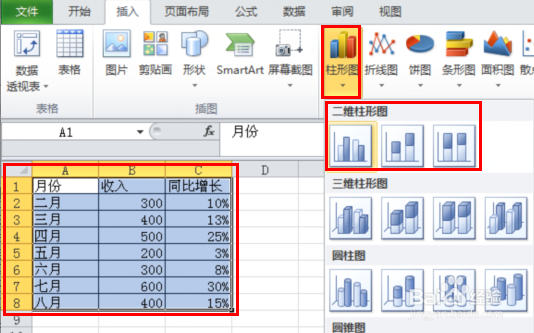 2/5
2/5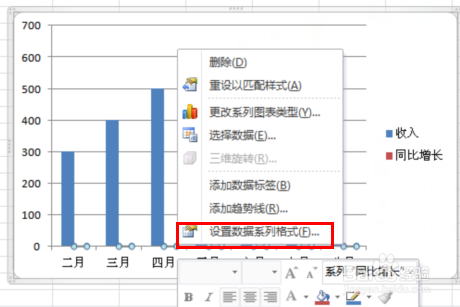 3/5
3/5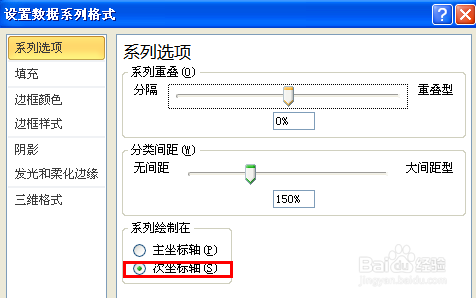 4/5
4/5 5/5
5/5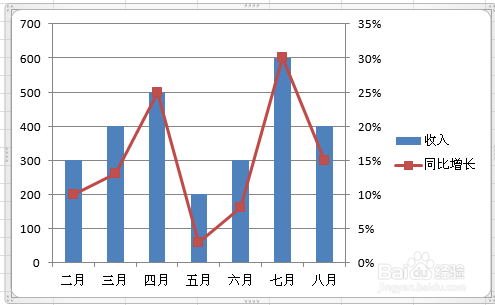 注意事项
注意事项
打开EXCEL表,选定所需要分析的数据,例中选择收入和同比增长两列数据进行对比分析。选择了数据后,我们先插入柱形图,这里插入的是二维,如果为了显示得更好看,可以插和三维柱形图,这样有立体感,更美观。
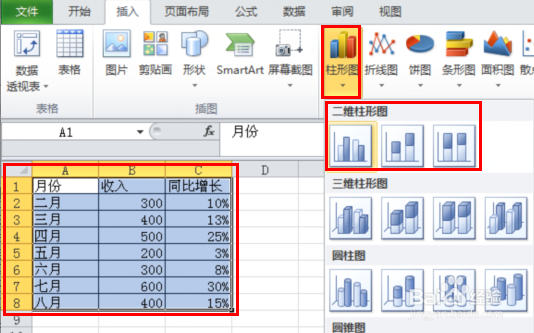 2/5
2/5在柱形图中选择“同比增长”作为次坐标轴的数据,右键选择“设置数据系列格式”。点击将进入数据系列格式对话窗口。
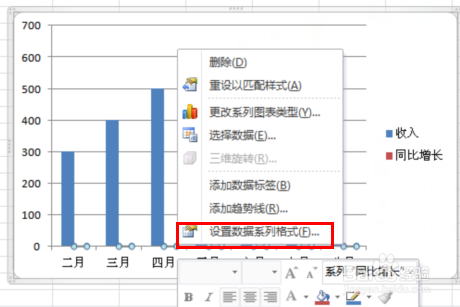 3/5
3/5选择“次坐标轴”,这样即在原来的柱形图上增加了次坐标轴。
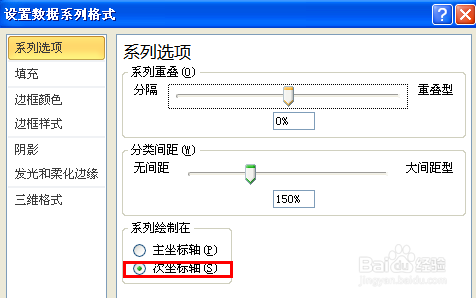 4/5
4/5此时再回到原来的柱形图,选择“更改系列数据图表类型”,选择折线图,并确定。
 5/5
5/5这样我们将得到一条同比增长折线图,可以轻松看到数据的变化趋势。
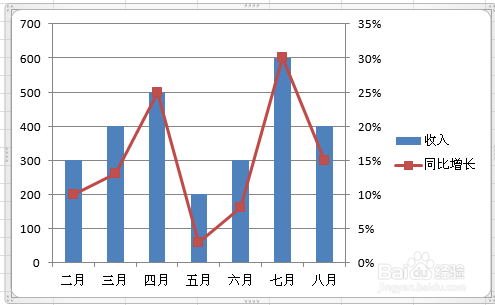 注意事项
注意事项第二个步骤中要选择你希望做为次坐标轴的分析数据再右键,否则找不到设置数据系列格式选项。
excel坐标轴版权声明:
1、本文系转载,版权归原作者所有,旨在传递信息,不代表看本站的观点和立场。
2、本站仅提供信息发布平台,不承担相关法律责任。
3、若侵犯您的版权或隐私,请联系本站管理员删除。
4、文章链接:http://www.1haoku.cn/art_296979.html
上一篇:百度地图如何设置路线偏好
下一篇:PowerPoint怎么添加文本内容背景颜色?
 订阅
订阅